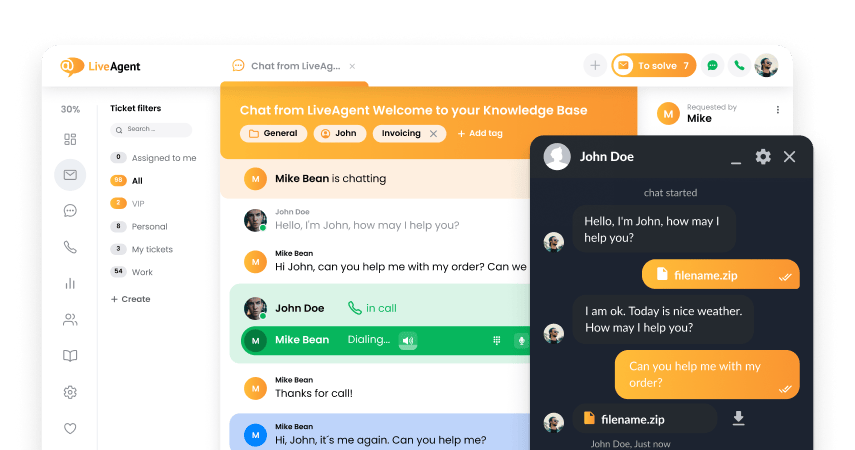Slack integration
Partner Privacy Policy
Slack Privaatsuspoliitikaga
Mis on Slack?
Slack on tasuta pilvepõhine meeskonnatöö tööriist, mis võimaldab kasutajatel reaalajas tekstisõnumeid ja faile vahetada. Põhimõtteliselt toimib see ettevõtte sõnumitoojana, millel on lisafunktsioonid, mis võimaldavad kasutajatel otsida sõnumeid, ühendada kolmanda osapoole rakendusi või teha telefoni- ja videokõnesid.
Kuidas saate Slacki tööl kasutamisest kasu?
Slacki kasutamine on väga kasulik, sest:
- Selle kasutamine tühjendab teie e-posti postkasti
- See annab teile kolleegidelt peaaegu koheseid vastuseid
- Saate vaadata kogu kolleegi kontaktteavet ühest kohast
- Saate sõnumeid ja faile hilisemaks salvestada
- Saate luua sõnumite meeldetuletusi
- Saate endale sõnumeid saata (et te ei unustaks ideid või ülesandeid)
Kuidas saate kasu Slacki ühendamisest LiveAgentiga?
Kui ühendate oma LiveAgenti konto Slackiga, saate ettenähtud Slacki kanalis vastu võtta automaatseid märguandeid, mis näitavad:
- LiveAgenti saabunud uusi pileteid
- Kõiki avatud pileteid (kui saate kliendilt vastuse)
- Kõiki suletud pileteid
- Reeglite määramist
Seega, ühendades Slacki LiveAgentiga, saate teateid uute piletite või muudetud piletite olekute kohta isegi siis, kui LiveAgenti juhtpaneel pole avatud. Slack tuletab Teile Teie määratud kanalil meelde ja teavitab, kui on aeg vastata mõnele klienditeeninduse küsimusele.
Slacki integreerimine LiveAgentiga
Slack koos LiveAgentiga võivad muutuda Teie käes võimsateks tööriistadeks. Vestelge oma kolleegidega reaalajas, samal ajal kui haldate oma LiveAgenti rakendusest agendivestlusi, videokõnesid või muid klientidega suhtlemise vorme. Teie Slacki saab meie kohandatud pistikprogrammi kaudu otse LiveAgentiga integreerida. See on saadaval Teie LiveAgenti kontol, seega pole vaja midagi täiendavalt alla laadida.
Esiteks sisenege oma LiveAgenti kontole ning liikuge jaotisse Seadistamine > Integratsioonid. Leidke Slacki integratsioon pluginate loendist ja klõpsake liuguril Aktiveeri.
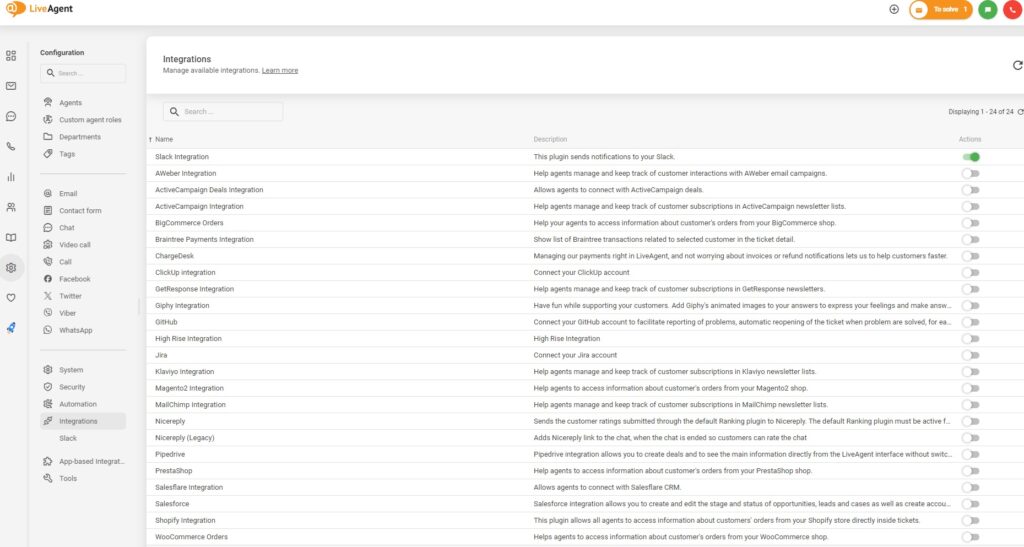
Kui olete lõpetanud, näete integratsiooni aktiivsena. Kerige jaotises Seadistamine ülaosasse, kus on saadaolevad suhtluskanalid. Klõpsake Slack ja seejärel klõpsake selles jaotises nuppu Add to Slack.
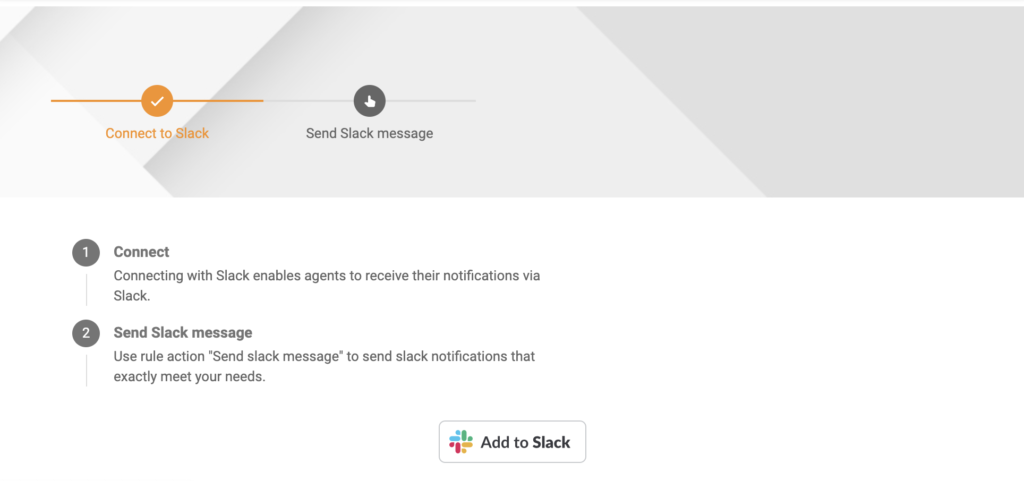
Slack vajab juurdepääsu teatud andmetele. Kui nõustute andmetele juurdepääsu võimaldamisega, olete lõimimise lõpule viinud.
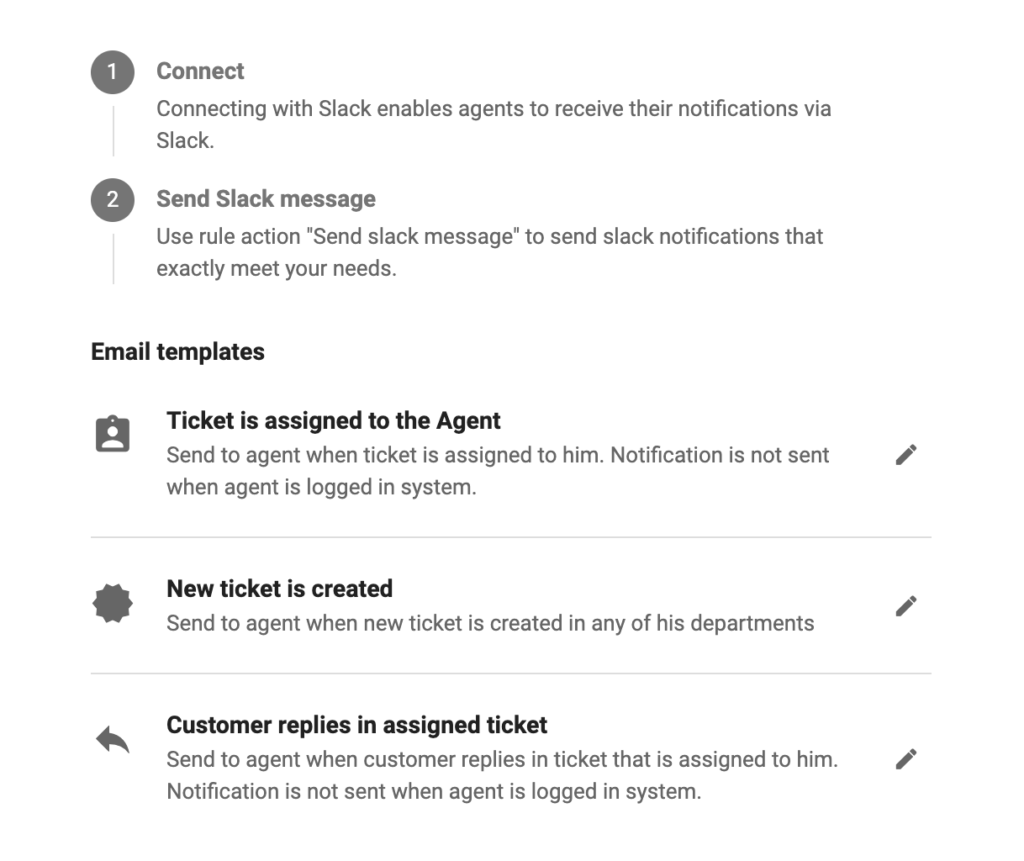
Teie agendid saavad seadistada ka kohandatud märguandeid. Klõpsake rakenduse LiveAgent paremas ülanurgas oma nime initsiaalil ja valige Muuda profiili. Seejärel minge jaotisesse Märguanded. Näete eraldi jaotist Slacki märguannete jaoks. Valige Slacki kasutaja ja valige, mida soovite. Pärast seda klõpsake nuppu Salvesta.
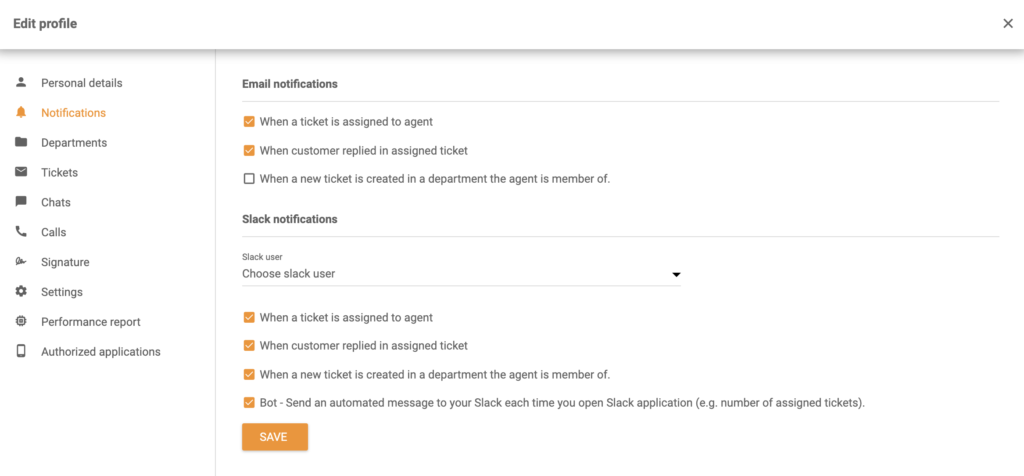
Kuidas LiveAgentis kohandatud Slacki märguandeid luua
Rakenduse Slack integreerimine võimaldab Teil seadistada LiveAgentis ka uue reegli toimingu – Saada Slacki sõnum. Saate oma seadistuse ja tingimustega määratleda palju Slacki teavitusreegleid. Nii saate kohandada oma Slacki integratsiooni vastavalt oma soovile ja saada teatisi konkreetsete sündmuste kohta. Siin peitubki meie Slacki märguannete jõud.
Kohandatud Slacki märguannete tegemiseks järgige seda juhendit. LiveAgentis reegli loomisel näete suvandit Saada Slacki sõnum. See tähendab, et kui reegli tingimused on täidetud, käivitab Slack kohandatud märguande. Selle saab saata Slacki töölauale või selle töölaua konkreetsele kasutajale.
Võtame näite Slacki märguande seadistamisest – Saada Slacki märguanne, kui piletile lisatakse silt. Sildid võivad olla erineva kasutusega ja neid saab kohandada. Näiteks saate piletitele luua sildi „Kiire”, mis tuleks lahendada prioriteedina enne teisi.
Kui asute LiveAgenti Seadistamine > Slack, vajutage pliiatsi ikoonil “Pilet on määratud agendile” kõrval. Avaneb uus redigeerimise aken.
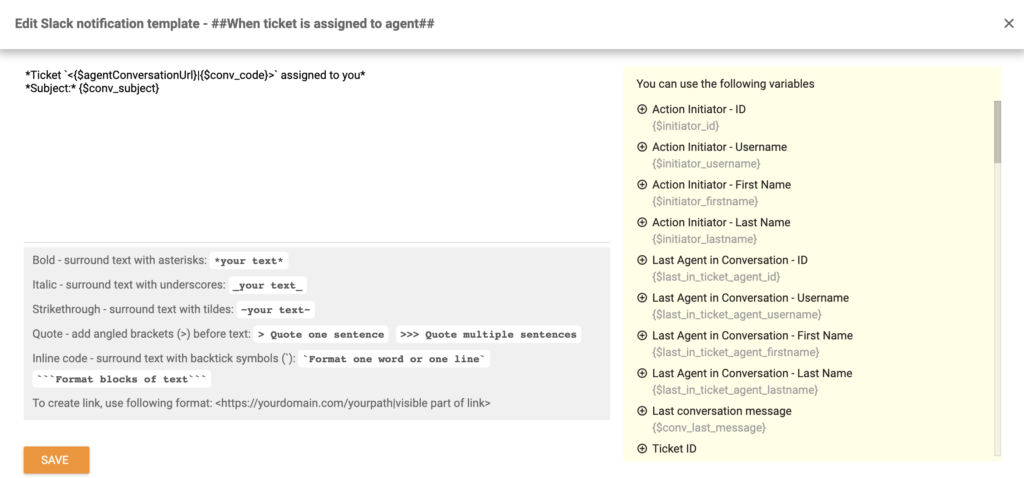
Siin saate luua oma kohandatud märguande, järgides selles allolevas aknas juhendit. Selles näites kasutame reegli päästikut muudetud piletimärguanded ja määratlesime, et päästik aktiveerub, kui märgend „Kiire” lisatakse piletisse konkreetses osakonnas. Reegli toiming on saata Slacki teade konkreetsele kasutajale Slacki rakenduses.
Samuti võime saata pileti ID, loomiskuupäeva ja sildi lisanud agendi nime.
Siin on näide sellisest sõnumist ja koodireast. Looge oma näide või kopeerige see alumine, juhuks kui soovite lisada märguande konkreetsete siltide kohta. Lihtsalt veenduge, et kasutate märgendi õiget nime. Kui olete lõpetanud, klõpsake nuppu Salvesta.
Ticket *<{$agentConversationUrl}|{$conv_code}>* created on {$conv_datecreated} from {$initiator_firstname}{$initiator_lastname} under department {$conv_departmentName} was marked as *Urgent*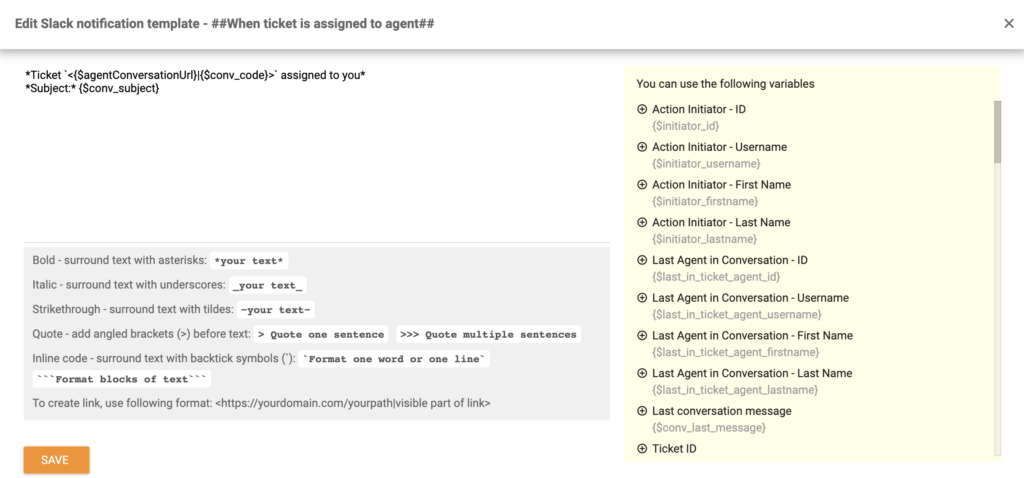
Nüüd, kui lisame LiveAgentis piletile märgendi “Kiire”, teavitab meid sellest kohe Slack.
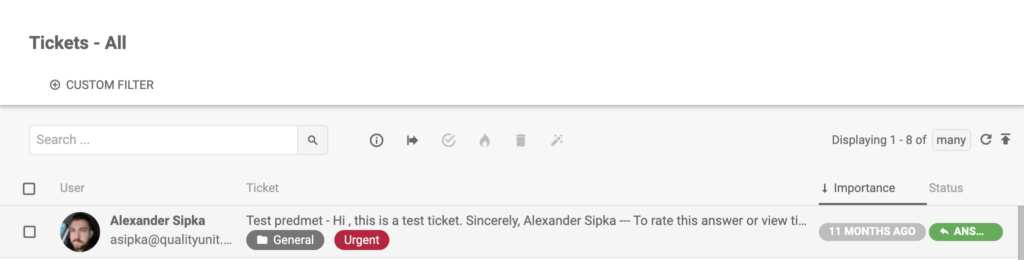
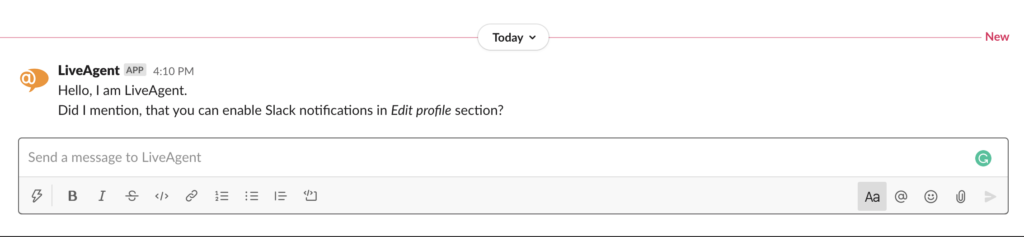
Kuidas integreerida Slack LiveAgenti Zapieri kaudu
Kui soovite ühendada Slacki LiveAgentiga Zapieri integratsiooni kaudu, saate seda teha lihtsat protsessi järgides. Zapieri abil on lihtne seadistada konkreetseid sündmusi, mis toimivad kahe tarkvara vahel. Neid kutsutakse päästikuteks ja toiminguteks. Ühes integreeritud tarkvaras saate seadistada konkreetse päästiku ja see põhjustab teises toimingu.
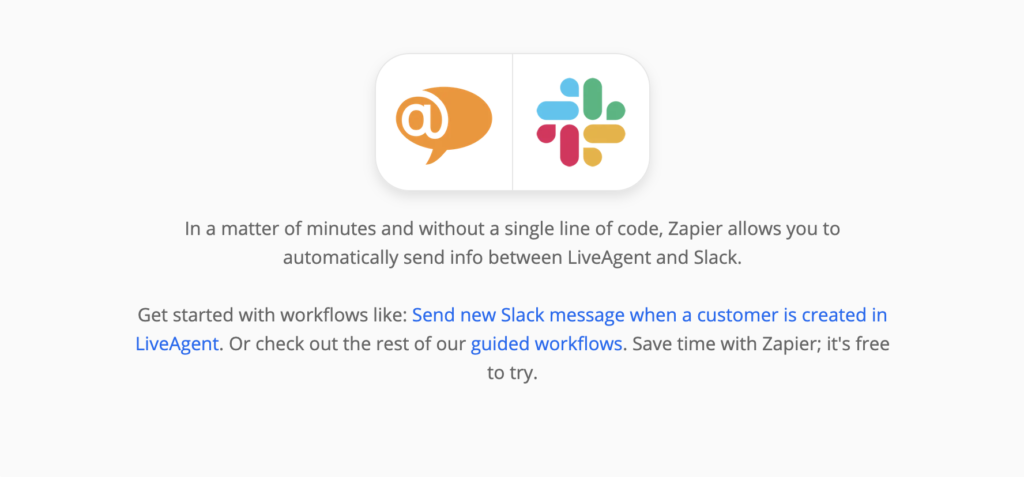
Protsess on lihtne, see võtab vaid mõne minuti ja kodeerimiskogemust pole vaja. Esiteks peate oma Zapieri kontole sisse logima. Kui Teil pole Zapieri kontot, saate selle siin lingil luua. Kui olete valmis, liikuge LiveAgenti ja Slacki integratsioonide lehele Zapieris.
Kerige allapoole, kuni näete pealkirja Connect LiveAgent + Slack in minutes. See on jaotis, kus saate valida eelistatud toimingu ja päästiku.
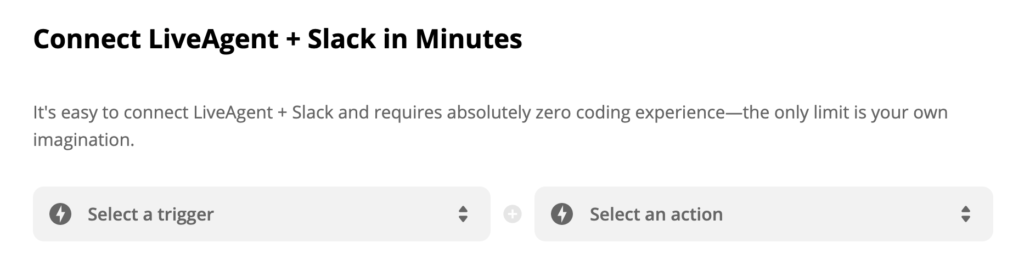
Nagu varem mainitud, saate selle Zapieri integratsiooniga valida Teie vajadustele vastavad päästikud ja toimingud, nii et mõelge, mida soovite oma integratsiooniga teha, ja seejärel valige. Selle juhendi tutvustuseks valisime Slacki päästiku Uus mainimine ja LiveAgenti toimingu Loo vestlus. Kui olete lõpetanud, klõpsake sinisel nupul Ühenda LiveAgent + Slack.
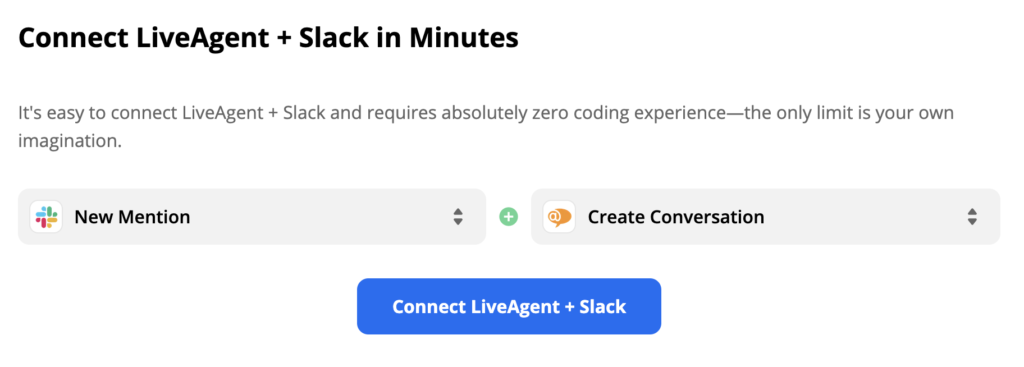
Järgmine jaotis nõuab Slacki kohandatud päästiku seadistamist. Meie puhul peame konfigureerima kasutajanime, sõna esiletõstmise ja bot-sõnumite päästiku.
ätsime kasutajanime välja tühjaks, sest me ei taha, et meie päästik oleks seotud konkreetse kasutajaga, vaid pigem kõigi meie Slacki kasutajatega. Esiletõstetud sõnana valisime fraasi „probleem” ja bot-sõnumite jaoks valisime Ei. Nüüd iga kord, kui sõna “probleem” ilmub meie Slacki kanalites või Slacki sõnumites, saame automaatselt pileti meie LiveAgenti.
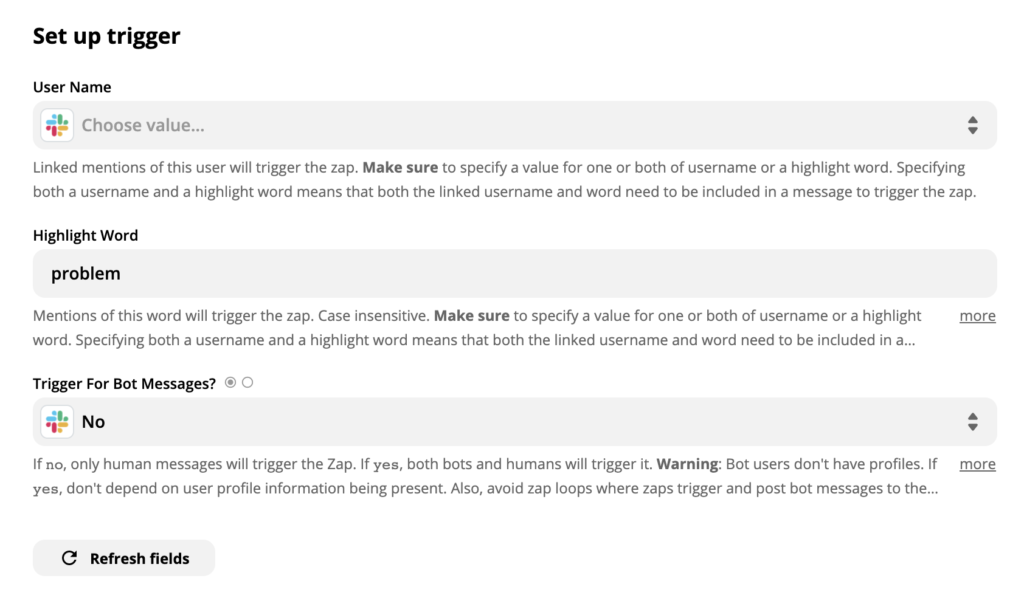
Kui olete lõpetanud, kontrollige kindlasti päästikut, et näha, kas see töötab õigesti. Selle testi saab vahele jätta, kuid soovitame seda ikkagi teha, et vältida probleeme hilisemate protsesside käigus.

Kui olete lõpetanud, jääb üle vaid LiveAgenti toimingu seadistamine. Kui soovite toimingut täpsustada, täitke kindlasti mittevajalikud väljad. Vastasel juhul täitke ainult nõutud väljad, näiteks e-posti aadress ja sõnumi teema.
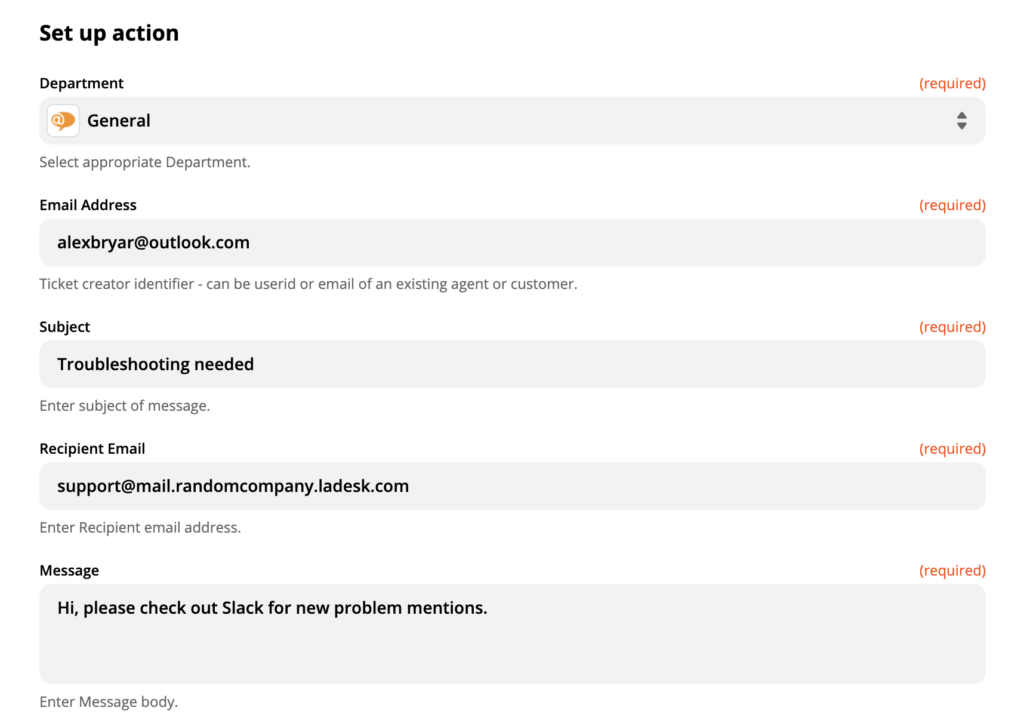
Kui olete lõpetanud, tehke viimane test, et näha, kas integreerimine toimib soovikohaselt. Kui Teil tekib probleeme, soovitab Zapier automaatselt Teile käepärast veaotsingu juhendit.
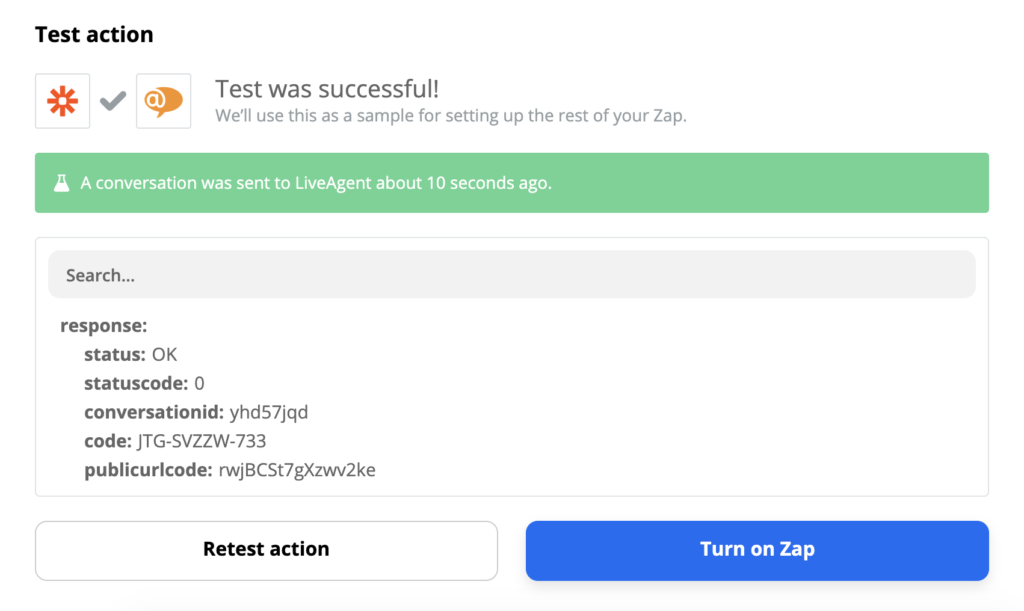
Oletegi valmis! Nüüd saate oma Zapieri integratsiooni reaalajas testida. Saatsime oma Slacki rakenduse vestluskanalisse testisõnumi.

See käivitas LiveAgentis tegevuse ja saime pileti uue probleemi kohta meie Slacki tugikanalis.
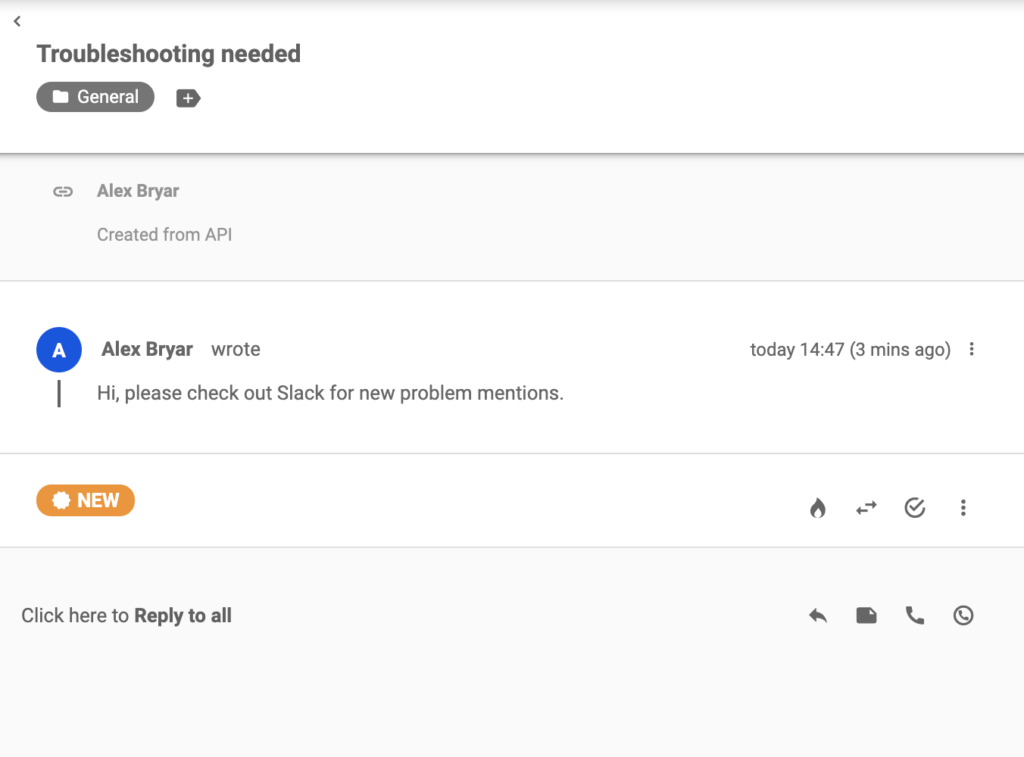
Frequently Asked Questions
Kuidas kasutada Slacki integratsiooni?
Lihtsamalt öeldes võimaldab integreerimine saada märguandeid iga kord, kui saate uue pileti või kui kliendipäring suletakse või avatakse.
Kuidas integreerida Slack LiveAgentiga?
Esimene samm on navigeerida LiveAgenti juhtpaneelil Seadistustesse. Seejärel otsige üles Slack ning vajutageLisa Slack. Ühendage ja kasutage koheselt.
Landing PPC Archive - LiveAgent
Avasta LiveAgenti võimsad klienditoe tööriistad! Omnikanal, kiire vestlus, integratsioonid ja tasuta prooviperiood – tõsta oma teenindus uuele tasemele!"

 Български
Български  Čeština
Čeština  Dansk
Dansk  Deutsch
Deutsch  Español
Español  Français
Français  Ελληνικα
Ελληνικα  Hrvatski
Hrvatski  Italiano
Italiano  Latviešu
Latviešu  Lietuviškai
Lietuviškai  Magyar
Magyar  Nederlands
Nederlands  Norsk bokmål
Norsk bokmål  Polski
Polski  Română
Română  Русский
Русский  Slovenčina
Slovenčina  Slovenščina
Slovenščina  简体中文
简体中文  Tagalog
Tagalog  Tiếng Việt
Tiếng Việt  العربية
العربية  English
English  Português
Português